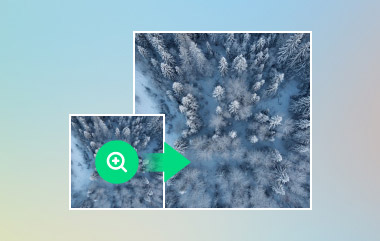1부. 사진 확대 크기 및 기타 요구 사항
이미지를 확대하는 동안 품질을 유지하는 것은 탐색의 문제가 되는 측면입니다. DPI, 해상도, 파일 형식과 같은 다양한 특성은 인쇄물의 선명도에 상당한 영향을 미칩니다. 이 부분은 이미지를 확대할 때 픽셀화를 피하기 위한 필수 요구 사항을 강조합니다.
DPI(인치당 도트 수) 및 인쇄 품질
인쇄 선명도는 DPI에 의해 상당히 영향을 받습니다. DPI가 낮은 이미지는 인쇄하는 동안 픽셀화가 발생하기 쉽습니다. 반면, DPI가 높은 이미지는 세부 사항을 보존합니다. 이미지의 DPI 증가 인쇄하기 전에 이 문제가 해결됩니다.
| DPI 범위 | 품질 수준 | 추천 사용법 |
| 72DPI | 낮음(웹 품질) | 인쇄에 적합하지 않습니다 |
| 100-150DPI | 중간(소형 인쇄물에 적합) | 작은 인쇄물, 기본 포스터 |
| 150-300DPI | 높음(좋은 품질) | 표준 사진 인화, 상세 포스터 |
| 300 DPI 이상 | 매우 높음 (전문적인 품질) | 대형 벽면 아트, 전문가용 인화 |
해상도 및 픽셀 고려 사항
선명한 소스 이미지는 확대 후 이미지 품질이 낮지 않도록 하는 데 필요합니다. 선명한 사진은 픽셀 수가 더 많기 때문에 확대해도 세부 사항을 유지할 수 있습니다.
예를 들어, 3000×2000픽셀이고 300 DPI 용지에 인쇄하려는 이미지의 크기는 다음과 같습니다.
• 너비: 3000 ÷ 300 = 10인치
• 키: 2000 ÷ 300 = 6.67 인치
명시된 크기보다 더 크게 이미지를 인쇄하려고 하면, 어느 정도 픽셀화가 나타날 것입니다.
인쇄 크기 지침
| 인쇄 크기 | 권장 DPI |
| 4×6인치 | 150-300DPI |
| 8×10인치 | 200-300DPI |
| 16×20인치 | 250-300DPI |
| 24×36인치 | 300+ DPI |
기타 중요한 요소
• 날카롭게 하는 기술: 이미지를 마스킹하면 그림의 전반적인 선명도가 크게 향상될 수 있습니다. 따라서 선명도 향상 기술은 인쇄 전 이미지에 가장 적합합니다.
• 파일 형식: JPEG 이미지는 크기 조정 시 품질이 손상되기 쉽기 때문에 피해야 합니다. PNG, TIFF 또는 RAW는 이미지 세부 정보를 유지하므로 더 적합한 대안입니다.
• 성과 평가: 이미지 크기를 늘리려면 적절한 RAM과 강력한 CPU를 갖춘 컴퓨터가 필요합니다.
2부. 인쇄를 위해 사진을 확대할 때의 주의사항
희미한 디테일이 있는 흐릿한 이미지는 단순히 사진을 확대하기 때문에 나타날 수 있습니다. 이 섹션에서는 사진을 선명하게 하는 방법, 파일 유형을 변경하는 방법, 가능한 최상의 품질로 인화하는 방법에 대한 팁을 설명합니다. 선명도를 개선하고, 픽셀화를 줄이는 방법, 이미지 크기 조정에 가장 적합한 소프트웨어를 선택하는 방법을 알아보세요.
이미지 확대의 모범 사례
이미지를 확대하는 동안 품질을 유지하기 위한 몇 가지 필수 팁을 소개합니다.
1. 좋은 이미지를 선택하세요: 사진을 확대하기 전에 항상 해상도를 확인하세요. 해상도가 너무 낮게 설정되면 흐릿해질 수 있습니다.
2. 올바른 확대 방법 사용
이미지를 단순히 늘리지 마세요. 그렇게 하면 픽셀화되어 보일 수 있습니다.
더 나은 결과를 얻으려면 Topaz Gigapixel AI와 같은 AI 기반 도구나 Photoshop의 Preserve Details 2.0과 같은 소프트웨어를 사용하세요.
3. 선형 스트레치 방법 사용을 피하십시오
• 원래 비율과 관계 없이 단일 늘이기 방법을 사용하면 이미지가 픽셀화됩니다.
4. 이미징 샤프닝: 확대 후 일부 선명도 효과를 적용하면 이미지 선명도를 유지할 수 있습니다. 다음 기술을 적용하세요. 이미지 흐림 제거 세부 사항과 인쇄 품질을 향상시킵니다.
• 방법: 언샵 마스킹을 통해 또는 대비 조정을 적용하여 세부 사항을 향상시킵니다.
5. 파일 유형 형식 선택
• JPEG 사용을 중단하세요! 해당 포맷에서는 세부 정보가 심하게 압축됩니다.
• 최상의 형식에는 PNG, TIFF, RAW가 포함됩니다.
6. 인쇄하기 전에 살펴보세요: 모든 이미지 인쇄 소프트웨어의 미리보기 기능을 사용하여 확대 후 이미지가 어떻게 보일지 확인하세요.
7. 일반적인 실수 및 이를 피하는 방법
| 실수 | 해결책 |
| 낮은 DPI 이미지 사용 | 인쇄하기 전에 항상 DPI를 확인하고 조정하세요. |
| JPEG 파일 확대 | 세부 사항을 더 잘 보존하려면 TIFF나 PNG를 사용하세요. |
| 선명하게 하지 않고 크기 조절 | 선명도 필터(예: 언샵 마스크)를 적용합니다. |
| 인쇄 미리보기를 확인하지 않음 | 소프트웨어 미리보기를 사용하여 이미지가 제대로 보이는지 확인하세요. |
3부. 인쇄를 위해 사진을 확대하는 방법
AVAide 이미지 업스케일러 는 품질 손실 없이 인쇄용 이미지를 확대하는 뛰어난 온라인 도구입니다. 이 도구는 사진을 업스케일링하는 데 가장 진보된 AI 기술을 통합하여 고품질 인화가 필요한 사진작가, 디자이너 및 일반 사용자에게 매우 적합합니다.
주요 특징들:
• AI 알고리즘을 사용하여 선명도와 선명도를 유지하면서 이미지를 업스케일합니다.
• 소프트웨어 설치가 필요 없습니다. 웹 브라우저에서 바로 작동합니다.
• AI 기반 향상 기능으로 이미지를 빠르게 확대합니다.
• 직관적이고 간단하여 초보자도 쉽게 사용할 수 있습니다.
• PNG, JPEG 및 기타 이미지 파일 유형과 호환됩니다.
1 단계AVAide Image Upscaler에 액세스하세요
먼저, 원하는 웹 브라우저를 열고 AVAide Image Upscaler 웹사이트로 이동합니다.
2 단계선택한 이미지를 업로드하세요
사이트 로딩이 완료되면 커서를 클릭하세요. 사진 선택 버튼을 클릭합니다. 새 창이 열리고 업로드하려는 파일을 찾는 데 도움이 됩니다. 원하는 파일을 클릭하면 자동으로 업로드되어 추가 처리됩니다.

3단계확대 규모를 선택하세요
그 후, 파일의 크기를 얼마나 작게 또는 크게 할 것인지 선택하세요. 2×, 4×, 6×, 그리고 8×AI 기술은 이미지를 더욱 세부적으로 스캔하여 품질을 향상시키고 세부 사항을 강조하는 동시에 픽셀화로 인한 결과가 발생하지 않도록 보장합니다.

4단계원하는 결과를 위해 검사하고 변경합니다.
이전 단계를 완료한 후에는 최종 이미지가 선명도와 명확성 측면에서 품질 기대치를 충족하는지 확인해야 합니다.
5단계향상된 사진 업로드
이제 변경된 크기로 촬영된 이미지를 저장하거나 다운로드할 수 있습니다. 구하다 단추.

앎 인쇄용 디지털 이미지 확대 방법 전문적인 결과를 얻기 위해 품질을 유지하는 것이 중요합니다. DPI와 해상도를 이해하고 지능형 도구(예: AVAide 이미지 업스케일러 인공 지능의 혜택을 누리세요. 올바른 파일 형식을 사용하고, 인쇄하기 전에 화면에서 이미지를 미리 보고, 필요할 때 선명하게 하는 것을 두려워하지 마세요. 적절한 기술을 사용하면 흠잡을 데 없는 확대된 사진 인화는 쉽고 가능합니다.